Créer et modifier les relations des tables 1:N (un-à-plusieurs) ou N:1 (plusieurs-à-un) à l’aide de l’explorateur de solutions
L’explorateur de solutions permet de créer et de modifier des relations de tables 1:N (un-à-plusieurs) ou N:1 (plusieurs-à-un) pour Microsoft Dataverse.
Le portail Power Apps permet de configurer les options les plus courantes, mais certaines options ne peuvent être définies à l’aide de l’explorateur de solutions. Pour plus d’informations :
- Créer des relations 1:N (un-à-plusieurs) ou N:1 (plusieurs-à-un)
- Créer et modifier les relations des tables 1:N (un-à-plusieurs) ou N:1 (plusieurs-à-un) à l’aide du portail Power Apps
Ouvrez l’explorateur de solutions
Une partie du nom d’une relation personnalisée que vous créez est le préfixe de personnalisation. Il est défini en fonction de l’éditeur de solutions pour la solution que vous utilisez Si le préfixe de personnalisation vous intéresse, veillez à utiliser une solution non gérée avec le préfixe de personnalisation que vous souhaitez pour cette table. Pour plus d’informations : Modifier le préfixe de l’éditeur de solutions
Ouvrir une solution non managée
Dans Power Apps, sélectionnez Solutions dans le volet de navigation de gauche, puis dans la barre d’outils, sélectionnez Basculer vers l’affichage classique. Si l’élément ne se trouve pas dans le volet latéral, sélectionnez …Plus, puis sélectionnez l’élément souhaité.
Dans la liste Toutes les solutions, ouvrez la solution non gérée souhaitée.
Afficher les relations de table
Dans l’explorateur de solutions, développez Tables et sélectionnez une table. Avec cette table, sélectionnez Relations 1 à N ou sur Relations N à 1
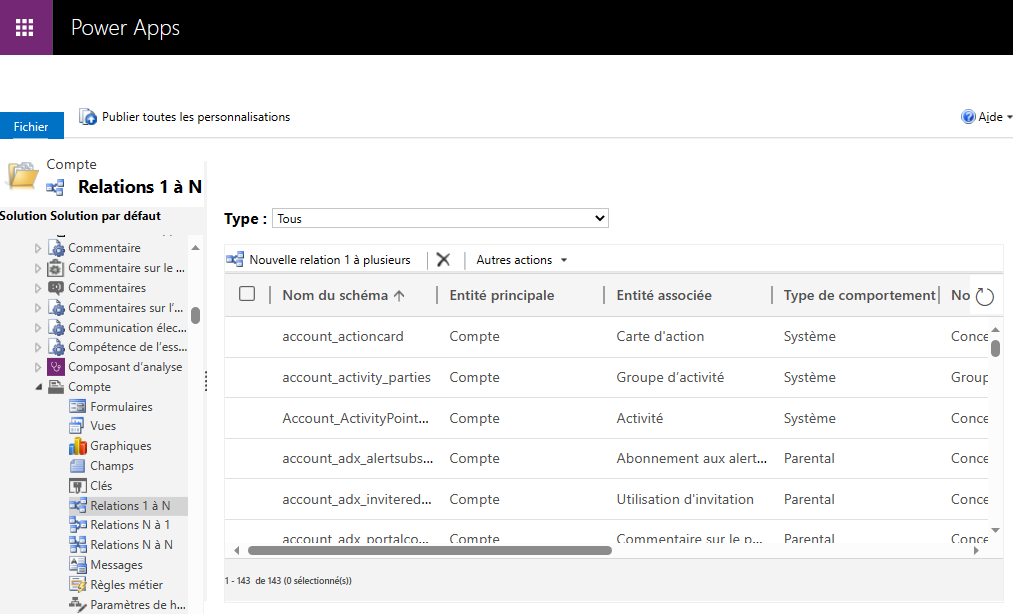
Créer des relations
Tout en affichant les relations de tables, sélectionnez Nouvelle relation 1 à plusieurs ou Nouvelle relation plusieurs à 1 dans la barre de commandes.
Notes
Si les commandes ne sont pas disponibles, la table n’est pas habilitée à créer des relations personnalisées.
Chaque option ouvre un formulaire tel que le suivant. La différence est si la colonne Table principale ou Table associée est définie.
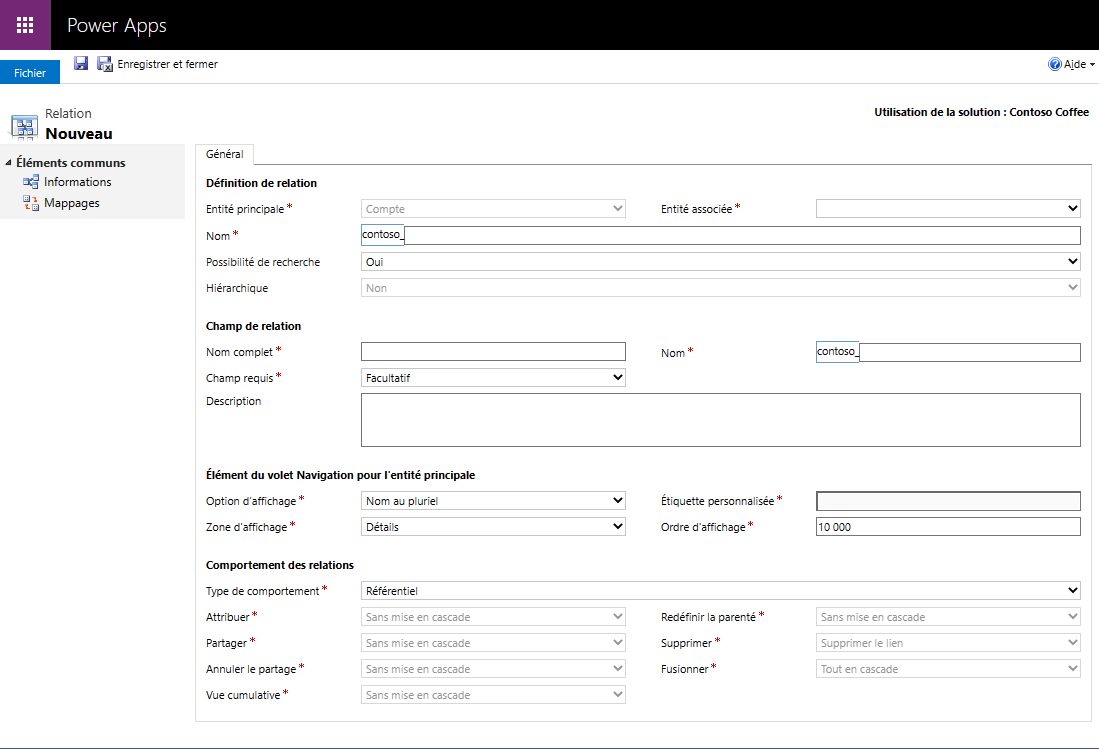
- Avec Relation 1 à N, la table principale est définie sur la table actuelle
- Avec RelationN à 1, la table associée est définie sur la table actuelle
Les colonnes suivantes doivent être définies afin d’enregistrer les relations de table :
| Colonne obligatoire | Description |
|---|---|
| Table primaire | Cette table est le type cible pour la colonne de recherche créé sur la table associée. |
| Table associée | Cette table aura une colonne de recherche ajoutée pour associer les lignes de table à la ligne de table principale. |
| Nom | Nom de la relation. Une valeur sera générée selon les valeurs de table principale et de table associée. Cette colonne portera le préfixe de personnalisation de l’éditeur de solutions. |
| Nom d’affichage de la colonne de recherche | Texte localisable pour la colonne de recherche créé pour la table associée. Il est généralement identique au nom complet de la table principale. Cela peut être modifié plus tard. |
| Nom de la colonne de recherche | Nom de la colonne de recherche créé pour la table associée. Une valeur est généré en fonction du Nom d’affichage de la colonne de recherche. Cette colonne portera le préfixe de personnalisation de l’éditeur de solutions. |
Vous pouvez cliquer sur le ![]() pour enregistrer le tableau et continuer l’édition. Pour plus d’informations : Modifier les relations
pour enregistrer le tableau et continuer l’édition. Pour plus d’informations : Modifier les relations
Notes
Si les valeurs Nom ou Nom de la colonne de recherche existent déjà dans le système vous recevez un message d’erreur lorsque vous enregistrez. Modifiez les valeurs pour qu’elles soient uniques et réessayez.
Modifier les relations
Tout en affichant les relations de table, sélectionnez la table à modifier. Les propriétés de relation de table suivantes peuvent être modifiées une fois les relations créées.
Notes
L’éditeur d’une solution gérée peut empêcher certaines personnalisations de la relation qui s’intègrent à leur solution.
Propriétés de la relation de tables
Ces propriétés concernent la relation.
| Colonne | Description |
|---|---|
| Possibilité de recherche | Si cette relation doit être affichée dans Recherche avancée dans les applications basées sur un modèle. Sélectionnez Non s’il s’agit d’une relation qui n’est pas importante pour votre entreprise. |
| Hiérarchique | Cette option est activée uniquement pour les relations auto-référentielles. Si la table doit être considérée comme pour définir une hiérarchie pour la table. Important: Une fois que vous avez défini cette propriété, les colonnes cumulatives, les processus et les vues peuvent être configuré pour dépendre de la propriété. Si vous modifiez ultérieurement cette valeur, ces fonctionnalités qui dépendent de la hiérarchie ne fonctionneront pas. Pour plus d’informations : Définir et interroger des données hiérarchiques |
Colonne de recherche
Il s’agit des propriétés de la colonne de recherche créé pour la table associée. Les propriétés peuvent être modifiées ici ou en modifiant la colonne de recherche directement. Certaines propriétés de colonne ne sont pas modifiables depuis la relation. Pour plus d’informations : Modifier une colonne
| Colonne | Description |
|---|---|
| Nom complet | Texte localisable pour la colonne de recherche créé pour la table associée. |
| Colonne obligatoire | Si la colonne doit posséder des données pour pouvoir enregistrer un formulaire dans une application pilotée par modèle. Pour plus d’informations : Options du besoin de colonne |
| Description | Entrez des instructions pour l’utilisateur sur l’objet de la colonne. Ces descriptions apparaissent comme info-bulles pour l’utilisateur dans les applications pilotées par modèle lorsqu’ils passent leur souris sur l’étiquette de la colonne. |
Élément du volet Navigation pour la table principale
Dans la table principale vous pouvez naviguer pour afficher des lignes associées. Ces données sont utilisées par les applications pilotées par modèle pour contrôler le mode d’affichage des lignes de table associés. Ces paramètres peuvent également être modifiés à l’aide de l’éditeur de formulaires.
| Colonne | Description |
|---|---|
| Option d’affichage | Comment la liste de table associée doit être affichée. Pour plus d’informations : Options d’affichage |
| Étiquette personnalisée | Spécifiez le texte localisable à utiliser plutôt que le nom au pluriel lorsque vous sélectionnez Utiliser une Étiquette personnalisée comme Option d’affichage. |
| Nom complet | Sélectionnez l’un des groupements disponibles pour afficher cette liste. Les options disponibles sont : Détails (pour le groupe Éléments communs ), Marketing, Ventes, Service. |
| Ordre d’affichage | Contrôle l’emplacement de l’élément de navigation dans la zone d’affichage sélectionnée. La plage des nombres autorisés commence par 10 000. Les éléments du volet de navigation dont la valeur est inférieure sont affichés au-dessus de ceux ayant une valeur plus élevée. |
Options d’affichage
Options d’affichage disponibles :
| Option | Description |
|---|---|
| Ne pas afficher | Ne pas afficher les tables associées à cette relation. |
| Utiliser une Étiquette personnalisée | Lorsque cette option est sélectionnée, la colonne Étiquette personnalisée est activé pour pouvoir spécifier le texte localisable à utiliser plutôt que le nom au pluriel. |
| Utiliser le nom au pluriel | Utilisez le nom complet au pluriel défini pour la table associée. |
Comportement des relations
Emplacement où vous pouvez définir les comportements standard des tables associées. Cette information est importante car elle permet de garantir l’intégrité des données et peut automatiser les processus d’entreprise de votre entreprise.
Prenons un exemple.
Imaginons que vous avez un nouveau vendeur et que vous voulez lui attribuer un certain nombre d’opportunités actuellement attribuées à un autre vendeur. Chaque ligne d’opportunité peut avoir un certain nombre d’activités de tâches associées. Vous pouvez aisément trouver les opportunités actives que vous souhaitez réattribuer et les attribuer au nouveau vendeur. Mais que se produirait-il pour les activités de tâches associées aux opportunités ? Souhaitez-vous ouvrir chaque tâche et déterminer si elle doit également être attribuée au nouveau vendeur ? Probablement pas. Par contre, vous pouvez laisser la relation appliquer automatiquement des règles standard. Ces règles s’appliquent uniquement aux lignes de tâches associés aux opportunités que vous réattribuez. Vous avez les choix suivants :
- Réattribuer toutes les tâches actives.
- Réattribuer toutes les tâches.
- Ne réattribuer aucune tâche.
- Réattribuer toutes les tâches actuellement attribuées à l’ancien propriétaire de l’opportunité.
La relation peut contrôler la façon dont les actions exécutées sur une ligne pour la ligne de table principale sont mises en cascade vers une des lignes de table associées.
Il existe plusieurs types de comportements qui peuvent être appliqués lorsque certaines actions se produisent.
Comportements
Voici les comportements pouvant être configurés.
| Comportement | Description |
|---|---|
| Cascade active | Effectuer l’action sur toutes les lignes de tables associées actives. |
| Tout en cascade | Effectuer l’action sur toutes les lignes de tables associées. |
| Sans mise en cascade | Ne rien faire. |
| Supprimer le lien | Supprimer la valeur de recherche de toutes les lignes associées. |
| Restreindre | Empêcher la suppression de la ligne de table principale en présence de lignes de table associées. |
| Cascade propriétaire | Effectuer l’action sur toutes les lignes de tables associées détenus par le même utilisateur que la ligne de table principale. |
Actions
Voici les actions qui peuvent déclencher certains comportements :
| Colonne | Description | Options |
|---|---|---|
| Attribuer | Que se passe-t-il lorsque la ligne de table principale est attribuée à un autre utilisateur ? | Tout en cascade Cascade active Cascade propriétaire Sans mise en cascade |
| Redéfinir la parenté | Que se passe-t-il lorsque la valeur de recherche d’une table associée dans une relation de parenté est modifiée ? Pour plus d’informations : Relations de tables parents |
Tout en cascade Cascade active Cascade propriétaire Sans mise en cascade |
| Partager | Que se passe-t-il lorsque la ligne de table principale est partagé ? | Tout en cascade Cascade active Cascade propriétaire Sans mise en cascade |
| Supprimer | Que se passe-t-il lorsque la ligne de table principale est supprimée ? | Tout en cascade Supprimer le lien vers l’article Restreindre |
| Annuler le partage | Que se passe-t-il lorsque le partage d’une ligne de table principale est annulé ? | Tout en cascade Cascade active Cascade propriétaire Sans mise en cascade |
| Fusion | Que se passe-t-il lorsqu’une ligne de table principale est fusionnée ? | Tout en cascade Sans mise en cascade |
| Vue cumulative | Quel est le comportement souhaité de la vue cumulative associée à cette relation ? | Tout en cascade Cascade active Cascade propriétaire Sans mise en cascade |
Options de Type de comportement
Utilisez la colonne Type de comportement pour choisir entre un ensemble de comportements standard ou si vous souhaitez les configurer indépendamment.
| Option | Description |
|---|---|
| Parental | Attribuer : Tout en cascade Redéfinir la parenté : Tout en cascade Partager : Tout en cascade Supprimer : Tout en cascade Annuler le partage : Tout en cascade Fusionner : Sans mise en cascade Vue cumulative : Sans mise en cascade | Tout en cascade |
| Référentiel | Attribuer : Sans mise en cascade Redéfinir la parenté : Sans mise en cascade Partager : Sans mise en cascade Supprimer : Supprimer le lien Annuler le partage : Sans mise en cascade Fusionner : Sans mise en cascade Vue cumulative : Sans mise en cascade | Tout en cascade |
| Référentiel, suppression de restriction | Attribuer : Sans mise en cascade Redéfinir la parenté : Sans mise en cascade Partager : Sans mise en cascade Supprimer : Suppression restreinte Annuler le partage : Sans mise en cascade Fusionner : Sans mise en cascade Vue cumulative : Sans mise en cascade | Tout en cascade |
| Cascade configurable | Vous pouvez configurer le comportement de votre choix pour chaque action en fonction des options disponibles |
Notes
Vous ne pourrez peut-être pas choisir l’option Parental si l’une ou l’autre des tables participe déjà à une relation de table parentale. Pour plus d’informations : Relations de tables parents
Si vous utilisez Cascade configurable pour définir les comportements des actions de façon à ce qu’ils correspondent aux comportements des actions associées à un autre Type de comportement, lorsque vous enregistrez la relation, Type de comportement est automatiquement défini sur le type correspondant.
Supprimer les relations
Tout en affichant les relations de table, sélectionnez la relation de table à supprimer et cliquez sur la commande  . commande.
. commande.
La suppression de la relation supprime la colonne de Recherche créé de la table associée.
Notes
Vous ne pourrez pas supprimer de relation ayant des dépendances. Par exemple, si vous avez ajouté la colonne de recherche à un formulaire pour la table associée, vous devez supprimer la table du formulaire avant de supprimer la relation.
Relations de tables parents
Chaque paire de tables qui sont éligibles à une relation 1 à N peuvent avoir plusieurs relations 1 à N entre elles. Cependant, en général une seule de ces relations peut être considérée comme une relation de tables parentale.
Une relation de table parentale est une relation de table 1 à N dans laquelle l’une des options de mise en cascade de la colonne Parental du tableau suivant est true.
| Pour | Parental | Non parental |
|---|---|---|
| Attribuer | Tout en cascade Cascade propriétaire Cascade active |
Sans mise en cascade |
| Supprimer | Tout en cascade | RemoveLink Restreindre |
| Redéfinir la parenté | Tout en cascade Cascade propriétaire Cascade active |
Sans mise en cascade |
| Partager | Tout en cascade Cascade propriétaire Cascade active |
Sans mise en cascade |
| Annuler le partage | Tout en cascade Cascade propriétaire Cascade active |
Sans mise en cascade |
Par exemple, si vous créez une table personnalisée et si vous ajoutez une relation de table 1 à N à l’entité Compte dans laquelle votre table personnalisée est la table associée, vous pouvez configurer les actions afin que cette relation de table utilise les options dans la colonne Parental. Si vous ajoutez ensuite une autre relation de table 1 à N à votre table personnalisée en tant que table de référencement, vous pouvez uniquement configurer les actions pour qu’elles utilisent les options de la colonne Non parental.
Généralement, cela signifie que pour chaque paire de tables, il n’existe qu’une relation parentale. Dans certains cas la recherche sur la table associée peut autoriser une relation à plusieurs types de tables.
Par exemple, si une table a une recherche de clients qui peut faire référence à une table Contact ou Compte. Il existe deux relations de tables 1 à N parentales distinctes.
Une table d’activité similaire possède un ensemble de relations de table parentales pour les tables pouvant être associées à l’aide de la colonne de recherche Concernant.
Limitations de comportements que vous pouvez définir
En raison des relations parentales, souvenez-vous de certaines limitations lorsque vous définissez des relations de table.
- Une table personnalisée ne peut pas être la table principale dans une relation avec une table système associée dont les actions se propagent. Cela signifie qu’il est impossible d’avoir une relation avec une action Tout en cascade, Cascade active ou Cascade propriétaire entre une table personnalisée principale et une table système associée.
- Aucune nouvelle relation ne peut être définie avec l’action Tout en cascade, Cascade active ou Cascade propriétaire si la table associée dans cette relation existe déjà en tant que table associée dans une autre relation dont l’action est Tout en cascade, Cascade active ou Cascade propriétaire. Cela empêche les relations qui créent une relation à plusieurs parents.
Voir aussi
Créer et modifier des relations entre des tables
Créer et modifier des relations 1:N (un-à-plusieurs) ou N:1 (plusieurs-à-un)
Créer et modifier les relations des tables 1:N (un-à-plusieurs) ou N:1 (plusieurs-à-un) à l’aide du portail Power Apps
Créer des relations N:N (plusieurs-à-plusieurs)
Notes
Pouvez-vous nous indiquer vos préférences de langue pour la documentation ? Répondez à un court questionnaire. (veuillez noter que ce questionnaire est en anglais)
Le questionnaire vous prendra environ sept minutes. Aucune donnée personnelle n’est collectée (déclaration de confidentialité).